【Android&iPhone】ペアコントロールの設定方法を機種別に紹介
この記事をご覧になっている方の中に「子供にスマホを持たせたいけど、教育に悪い動画を見始めたらどうしよう…」「最近子供がよく見るX(旧Twitter)で変な情報が流れている」といった悩みをお持ちの方は非常に多いのではないでしょうか。
本記事では「ペアコントロール」について解説し、また、その設定方法を機種別に詳しく書いておりますので、ぜひご覧ください。
1 ペアコントロールとは?
ペアコントロールとは「ペアレンタルコントロール(Parental Control)」とも呼ばれ、親が「子供の使用しているデバイス」を制限することを指します。
近年ではInstagramやX(旧Twitter)等のSNS、YouTubeをはじめとした動画配信サービスが流行しています。様々なコンテンツを簡単に誰でも見ることができるため、スマホを持っている子供への影響力は非常に大きく、親側で制限できる機能、つまり「ペアコントロール」の需要が拡大しています。
2 iPhoneでのペアレンタルコントロールの設定方法
iPhoneではWEBサイトの使用やAppストアからの購入、スクリーンタイムといった様々な制限を、それぞれ個別に設定することができるため、子供の年齢に合わせたペアコントロールをすることができます。ペアコントロールを使用するための手順はとても簡単です。
Step 1、子供のデバイスの、「設定」 → 「スクリーンタイム」 → 「コンテンツとプライバシーの制限」を開き、「コンテンツとプライバシーの制限」にチェックを入れます。
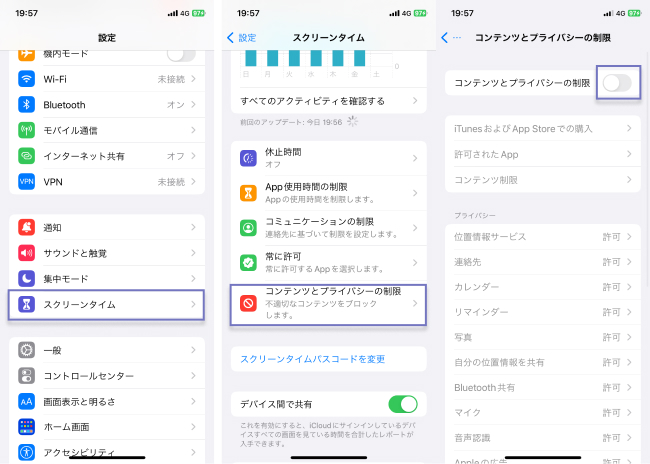
Step 2、制限したい内容を選択。
3 Androidでのペアレンタルコントロールの設定方法
Androidではペアコントロールをするための「ファミリーリンク」という独自のアプリが用意されており、アプリの利用時間や購入だけでなく、子供の位置情報まで管理することができます。その一方で、子供のデバイスにインターネットを接続する必要があることや検索履歴を見ることができないなど、完全に管理できないことには注意が必要です。
ファミリーリンクでペアコントロールする方法は「制限したい内容」によって異なりますので、気になった方はぜひ調べてみてください。
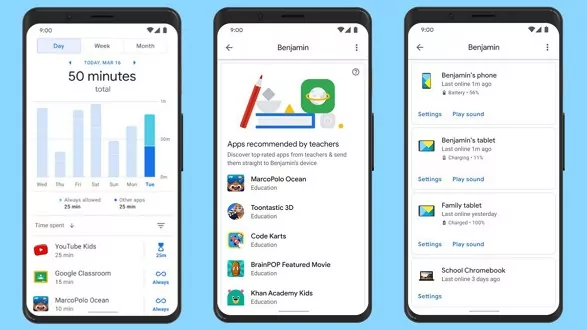
4 【お勧め】ペアコントロールアプリ:AirDroid Parental Control
「AirDroid Parental Control」にはアプリの使用時間制限や位置情報の追跡、子供デバイスの使用状況を毎日・毎週確認することができるイベントデータレポート。さらには子供のデバイスに付いているカメラから撮影された画像を親側で表示することができる「リモートモニター」など、目まぐるしく変化する子供の環境を包括的に、安全に管理することができます。
また「AirDroid Parental Control」の設定が完了した後、子供のデバイスにはアプリのアイコンと通知が表示されないため、空から見守っているように「子供に気付かれずに」管理することができます。
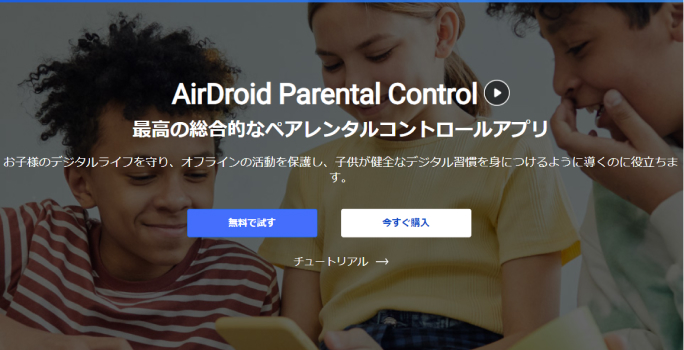
「こんなに多彩な機能を持っているのだから、初期設定は面倒そう…」と思っている方が居るかもしれませんが、全く難しくも面倒でもなく、以下の4ステップで完了しますのでご安心ください。
【やり方】
Step 1、親側のデバイスに「AirDroidペアレンタルコントロール」をインストールします。
※アプリをインストールしたくない場合は、AirDroidペアレンタルコントロールのWebバージョンを使用できます。
Step 2、子供側のデバイスのブラウザで「kids.airdroid.at」を検索してAirDroid Kidsをダウンロード&インストールします。
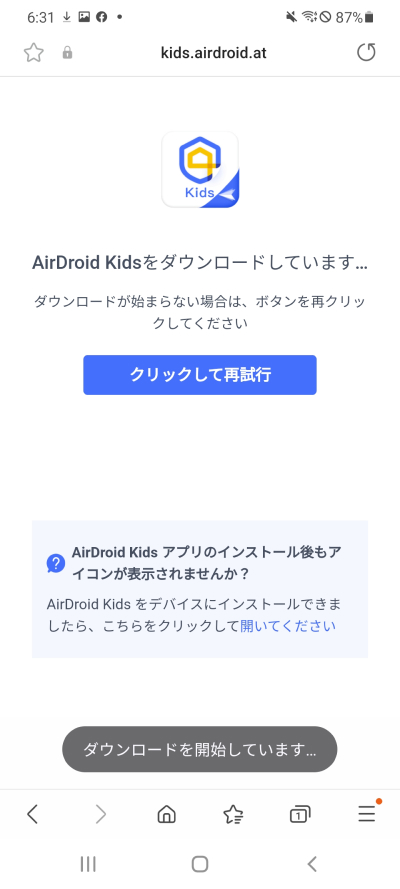
Step 3、子供側のデバイスでAirDroid Kidsを開いた後、親側のデバイスに表示されるペアリングコード(9桁の数字)を入力します。
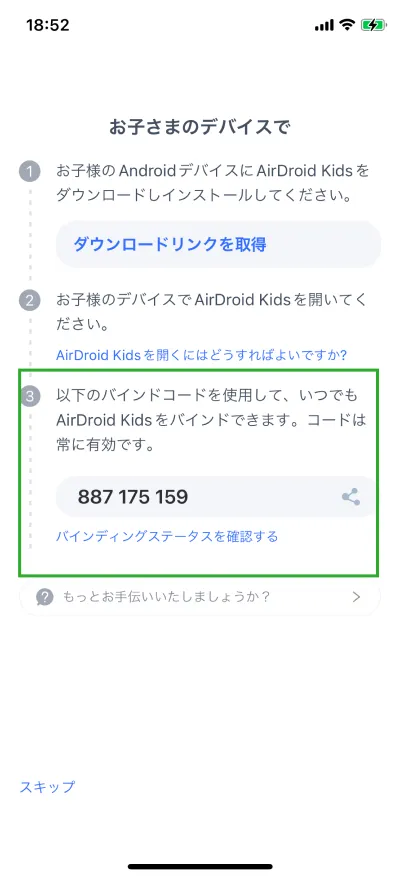
Step 4、最後に、画面の指示に従って必要な権限を付与します。
以上で初期設定部分が完了し、あとはお好みでスクリーンタイムやミラーリングのカスタマイズをしていきます。
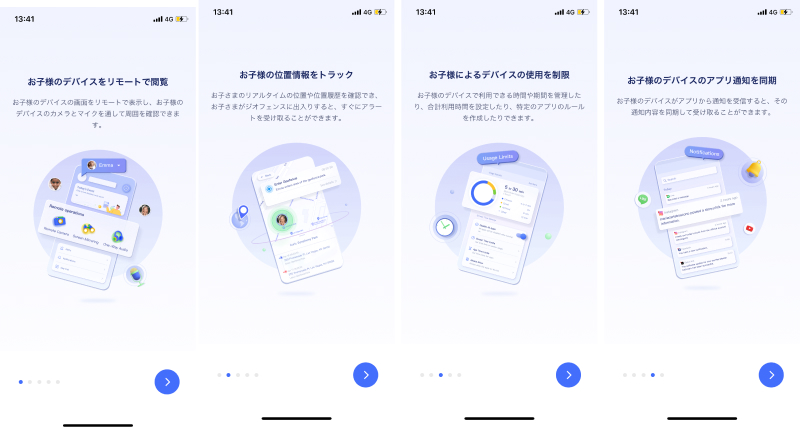
5よくある質問:ペアコントロールは何歳までが対象ですか?
「AirDroid Parental Control」での年齢制限は設けられていないのですが、一般的にペアコントロールの対象とされている年齢は、成人年齢の「18歳」とされています。中には「中学生になったら」「バイトを始めたら」など、各家庭環境に応じて制限を設けている方もいるようです。
まとめ
本記事では、ペアコントロールの概要と機種別設定方法についてご紹介しました。
iPhoneやAndroidでもペアコントロールを設定することができるのですが、それぞれの端末で可能な機能の差は広く、どちらを選ぶべきかとても難しいでしょう。しかし「AirDroid Parental Control」では、リモートモニターや録音できるオーディオ機能、さらには位置情報の追跡まで、安全な子供の環境を包括的に「コーヒーよりも安い価格で」構築することができます。様々なコンテンツを誰でも簡単に見ることができるようになった今だからこそ、ペアコントロールの設定を「AirDroid Parental Control」で一度検討してみてはいかがでしょうか。気になった方はぜひお試しください。
返信を残してください。